По шаговое обновление Modx Revolution до последней версии
В данной статье будет описано пошаговое обновление ядра MODx Revo. Речь пойдет, как обновить Ваш сайт на Modx Revolution до последней версии. Все достаточно просто и не потребует особых знаний. А самое главное это делается достаточно быстро. ВАЖНО!!! Все сделать правильно и по инструкции. В данной статье привидены скриншоты с более ранних версий MODx Revo, но техника и послеовательность шагов обновления остаются прежними.
Шаг 1. Чистим кэш
Заходим в админку и нажимаем на «Очистить кэш сайта»
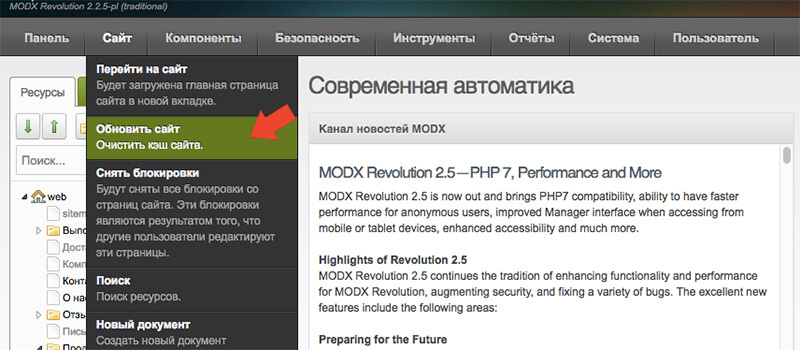
Затем переходим в Ваш FTP клиент (или файл-менеджер), заходим в папку core и удаляем папку cache. После этого опять идем в админку и нажимаем на «Завершить все сеансы»

Теперь можем переходить к следующему шагу.
Шаг 2. Делаем бэкап сайта и базы данных
Это нужно сделать ОБЯЗАТЕЛЬНО, что бы не потерять рабочий сайт в случае неудачной попытки обновить Modx Revo. Скорее всего Вы сможете сделать архив сайта и базы данных у Вашего хостинг провайдера. Если такой услуги нет, не беда, просто сделайте дубликат файлов у себя на FTP. Это можно сделать с помощью любого файл-менеджера, типа TotalCommander на Windows или Coda2 на Mac OSX.
Шаг 3. Скачиваем последнюю версию Modx Revolution
Переходим на официальный сайт Modx и скачиваем самую последнюю версию Modx Revolution. Cкачиваем версию «Traditional»

Шаг 4. Заливаем файлы на сервер
Этот шаг нужно проделать особенно аккуратно. Вам нужно заменить новые файлы на старые, но не ВСЕ. Главное, что Вам нужно помнить — это оставить без изменений файл config.core.php в папке core и папку components в той же папке core.
В первую очередь переносим с заменой следующие файлы файлы .htaccess, config.core.php, index.php и папки connectors, manager, setup. Папку core мы пока не трогаем и не переносим.
Внимание! С файлом .htaccess аккуратнее, потому, что там могут быть очень нужные настройки для SEO оптимизации сайта и работы сервера.

После того, как все зальется, переходим в папку core, как на обновляемом сайте, так и в сборке последней Modx Revo и загружаем с заменой все папки кроме папки config.

Шаг 5. Запускаем установку Modx Revolution
Когда все файлы будут перезалиты, запускаем установщик по адресу http://вашсайт.ru/setup/. Выбираем русский язык

Далее

Ставим галочку «Обновление существующей установки»

Далее устанавливаем Modx по той же схеме, что и с нуля.
Все готово. Единственное, что может быть — это сообщение конфигурации о chmode папки core в админке на главной странице. Чтобы исправить это переходим в файл-менеджере в папку core и меняем ht.access на .htaccess.
Ваш сайт на Modx Revolution обновлен до последней версии
Если вы переносили .htaccess, то не забываем подправить файл .htaccess, изменить настройки переадресации с www или без и так далее.
Если понравилась статья! Поделитесь ее в социальных сетях, спасибо!





